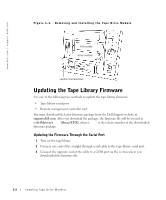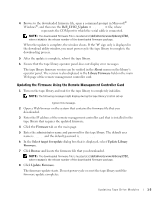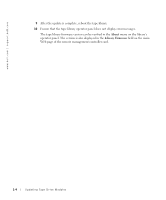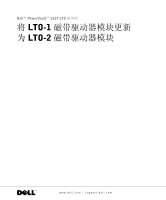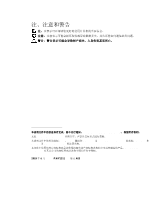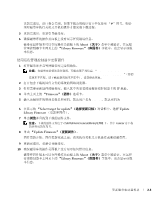Dell PowerVault 136T LTO Update the LTO-1 Tape Drive Modules to LTO-2 Tape Dri - Page 9
卸下, 驱动器模块, 安装, Dell™ PowerVault™ 136T LTO, LTO-1
 |
View all Dell PowerVault 136T LTO manuals
Add to My Manuals
Save this manual to your list of manuals |
Page 9 highlights
Dell™ PowerVault™ 136T LTO LTO-1 LTO-2 LTO-1 LTO-2 卸下 LTO-1 LTO-1 LTO-2 LTO-1 LTO-2 1 2 2-1。 3 LTO-2 LTO-1 安装 LTO-2 1 LTO-2 2-1。 2 LTO-2 LTO-1 2-1

更新磁带驱动器模块
2-1
本说明文件提供了在
Dell™ PowerVault™ 136T LTO
磁带库中将
LTO-1
磁带驱动器模块
更新为
LTO-2
磁带驱动器模块的步骤。要完成更新,必须执行以下步骤:
•
卸下
LTO-1
驱动器模块
•
安装
LTO-2
驱动器模块
•
更新磁带库固件
卸下
LTO-1
驱动器模块
注意:
必须充分完成从
LTO-1
磁带库到
LTO-2
磁带库的更新。
LTO-1
磁带驱动器模块和
LTO-2
磁带驱动器模块不能同时存在于同一个磁带库中。
警告:
在执行此步骤之前,请阅读并且遵循
《系统信息指南》
中的安全说明。
1
关闭磁带库。
2
从库背面拧松每个滑板上的两颗系留指旋螺钉,从而卸下驱动器模块。
参见
图
2-1
。
3
抓住手柄,将驱动器模块滑出。
注意:
如果您安装的
LTO-2
驱动器模块数量多于刚卸下的
LTO-1
驱动器模块数量,则
应该从最底部的可用挡板开始,拧松两颗系留指旋螺钉,卸下附加填充档板。
安装
LTO-2
驱动器模块
警告:
在执行此步骤之前,请阅读并且遵循
《系统信息指南》
中的安全说明。
1
从最底部的可用插槽开始,将新的
LTO-2
驱动器模块滑入到位。
请参见图
2-1
。
2
拧紧每个驱动器模块上的两颗系留指旋螺钉。
注意:
如果您安装的
LTO-2
驱动器模块数量少于刚卸下的
LTO-1
驱动器模块数量,则
应该在每个空闲的驱动器插槽中安装填充挡板。